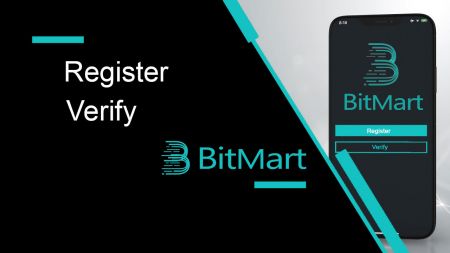Kā reģistrēt un verificēt kontu vietnē BitMart
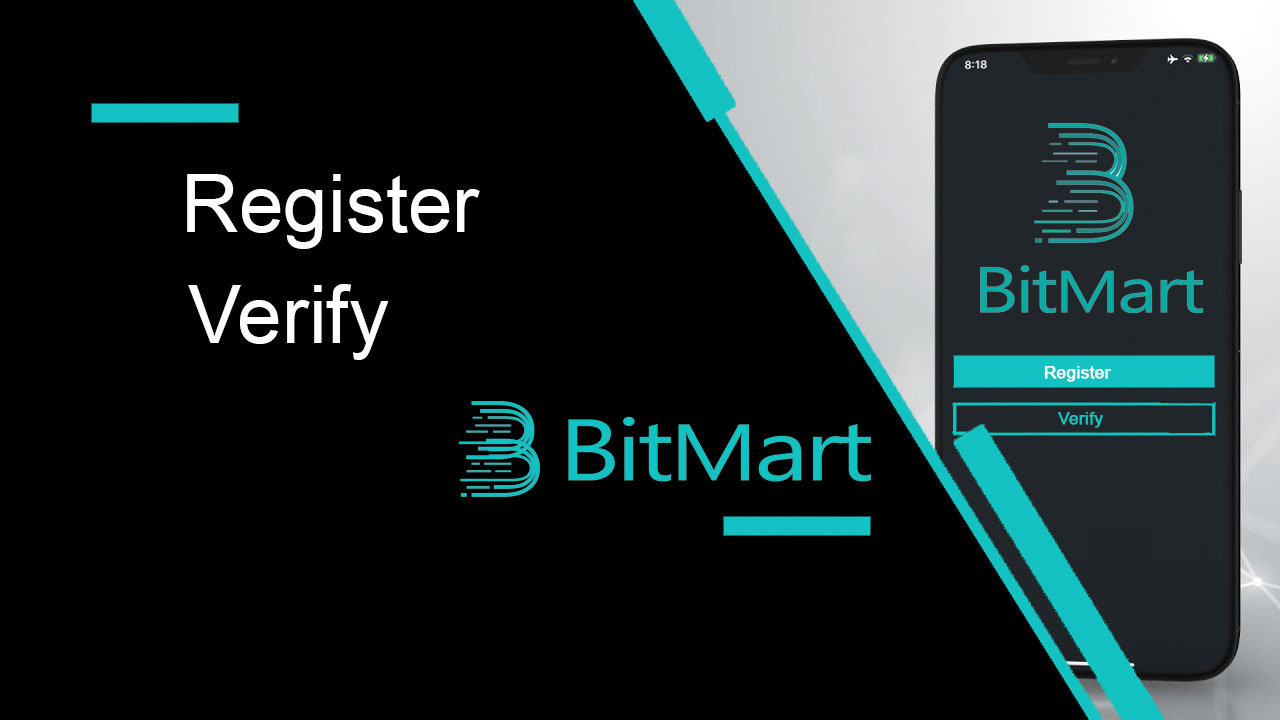
- Valoda
-
English
-
العربيّة
-
简体中文
-
हिन्दी
-
Indonesia
-
Melayu
-
فارسی
-
اردو
-
বাংলা
-
ไทย
-
Tiếng Việt
-
Русский
-
한국어
-
日本語
-
Español
-
Português
-
Italiano
-
Français
-
Deutsch
-
Türkçe
-
Nederlands
-
Norsk bokmål
-
Svenska
-
Tamil
-
Polski
-
Filipino
-
Română
-
Slovenčina
-
Zulu
-
Slovenščina
-
Čeština
-
Kinyarwanda
-
Українська
-
Български
-
Dansk
-
Kiswahili
Kā reģistrēt BitMart kontu
Kā reģistrēt BitMart kontu [PC]
Reģistrējieties ar e-pasta adresi
1. darbība: apmeklējiet vietni https://www.bitmart.com un noklikšķiniet uz [ Sākt darbu]
.png)
2.darbība: varat reģistrēties pa e-pastu vai mobilo tālruni . Šeit kā piemērs tiek ņemta reģistrācija pa e-pastu . Noklikšķiniet uz [ E-pasts]
.png)
3.darbība: ievadiet [ jūsu e-pasta adrese] un iestatiet [ pieteikšanās paroli]
.png)
4.darbība: ja jūs uzaicina citi, noklikšķiniet uz [ Pievienot ielūguma kodu] un ievadiet [jūsu ieteikuma kods] . Ja nē, vienkārši izlaidiet šo sadaļu.
.png)
.png)
5.darbība: pārbaudiet [ Lietotāja līgums un privātā politika]
.png)
6. darbība: noklikšķiniet uz [ Reģistrēties] . Pēc tam jūs redzēsit e-pasta verifikācijas lapu.
.png)
7.darbība: pārbaudiet [ jūsu reģistrētais e-pasts] , ievadiet sešciparu [ E-pasta verifikācijas kodu] un noklikšķiniet uz [ Iesniegt]
.png)
Apsveicam, viss ir gatavs! Tagad varat piekļūt BitMart un sākt tirgot savus iecienītākos kriptovalūtus!
 Lai labāk nodrošinātu jūsu konta un līdzekļu drošību, mēs saviem lietotājiem prasām pēc iespējas ātrāk pabeigt divu faktoru autentifikāciju.
Lai labāk nodrošinātu jūsu konta un līdzekļu drošību, mēs saviem lietotājiem prasām pēc iespējas ātrāk pabeigt divu faktoru autentifikāciju.
Reģistrējieties ar tālruņa numuru
1. darbība: apmeklējiet vietni https://www.bitmart.com un noklikšķiniet uz [ Sākt darbu]

2.darbība: varat reģistrēties pa e-pastu vai tālruni . Šeit mēs ņemam kā piemēru reģistrāciju pa tālruni . Noklikšķiniet uz [ Tālrunis]

3. darbība: ievadiet [jūsu valsts kods] , [jūsu tālruņa numurs] un iestatiet [pieteikšanās paroli]

. 4. darbība: ja jūs uzaicināja citi, noklikšķiniet uz [ Pievienot ielūguma kodu] un ievadiet [jūsu ieteikuma kods] . Ja nē, vienkārši izlaidiet šo sadaļu.

.png)
5. darbība: pārbaudiet [ Lietotāja līgums un privātā politika]
.png)
6. darbība: noklikšķiniet uz [ Reģistrēties] . Pēc tam jūs redzēsit lapu Tālruņa verifikācija.

7.darbība: pārbaudiet tālruni, ievadiet sešciparu [ Tālruņa verifikācijas kods] un noklikšķiniet uz [ Iesniegt]

Apsveicam, viss ir gatavs! Tagad varat piekļūt BitMart un sākt tirgot savus iecienītākos kriptovalūtus!
 Lai labāk nodrošinātu jūsu konta un līdzekļu drošību, mēs saviem lietotājiem prasām pēc iespējas ātrāk pabeigt divu faktoru autentifikāciju.
Lai labāk nodrošinātu jūsu konta un līdzekļu drošību, mēs saviem lietotājiem prasām pēc iespējas ātrāk pabeigt divu faktoru autentifikāciju.
Kā reģistrēt BitMart kontu [Mobile]
Reģistrējieties, izmantojot lietotni BitMart
1. darbība. Atveriet lejupielādēto lietotni BitMart [ BitMart App IOS ] vai [ BitMart App Android ], noklikšķiniet uz [ augšējā kreisā ikona] .

2.darbība : noklikšķiniet uz [ Pieteikties]

3.darbība : noklikšķiniet uz [ Reģistrēties]

4. darbība . Varat reģistrēties pa e-pastu vai mobilo tālruni . Šeit kā piemērs tiek ņemta reģistrācija pa e-pastu . Noklikšķiniet uz [ E-pasts] .

5. darbība: ievadiet [jūsu e-pasta adrese] un iestatiet [ pieteikšanās paroli] .

6. darbība. Ja jūs uzaicina citi, noklikšķiniet uz [ Pievienot ielūguma kodu] un ievadiet [jūsu ieteikuma kods] . Ja nē, vienkārši izlaidiet šo sadaļu.

7.darbība: pārbaudiet [ Lietotāja līgums un privātā politika]

8.darbība: noklikšķiniet uz [ Reģistrēties] . Pēc tam jūs redzēsit e-pasta verifikācijas lapu .

9.darbība: pārbaudiet savu reģistrēto e-pastu un ievadiet sešciparu [ e- pasta verifikācijas kodu] un noklikšķiniet uz [ Iesniegt] .
Apsveicam, viss ir gatavs! Tagad varat piekļūt BitMart un sākt tirgot savus iecienītākos kriptovalūtus!
Lai labāk nodrošinātu jūsu tirdzniecību BitMart, mēs pieprasām, lai mūsu lietotāji vienu reizi pabeigtu divu faktoru autentifikāciju.
Reģistrēties, izmantojot mobilo tīmekli (H5)
1. darbība. Tālrunī atveriet vietni bitmart.com , noklikšķiniet uz [ Sākt darbu]

2. darbība : varat reģistrēties pa e-pastu vai mobilo . Šeit kā piemērs tiek ņemta reģistrācija pa e-pastu . Noklikšķiniet uz [ E-pasts] .

3. darbība : ievadiet [ jūsu e-pasta adresi] un iestatiet [ pieteikšanās paroli] .

4.darbība: ja jūs uzaicina citi, noklikšķiniet uz [ Pievienot ielūguma kodu] un ievadiet [jūsu ieteikuma kods] . Ja nē, vienkārši izlaidiet šo sadaļu.


5. darbība: atzīmējiet [ Lietotāja līgums un privātā politika] .

6. darbība. Noklikšķiniet uz [ Reģistrēties] . Pēc tam jūs redzēsit e-pasta verifikācijas lapu.

7.darbība. Pārbaudiet savu reģistrēto e-pastu un ievadiet sešciparu [ E-pasta verifikācijas kodu] un noklikšķiniet uz [ Iesniegt]
.jpg)
Apsveicam, viss ir gatavs! Tagad varat piekļūt BitMart un sākt tirgot savus iecienītākos kriptovalūtus!
Lai labāk nodrošinātu jūsu tirdzniecību BitMart, mēs pieprasām, lai mūsu lietotāji vienu reizi pabeigtu divu faktoru autentifikāciju.
Lejupielādējiet lietotni BitMart
Lejupielādējiet lietotni BitMart iOS
1. Pierakstieties ar savu Apple ID, atveriet App Store, atlasiet meklēšanas ikonu apakšējā labajā stūrī; vai Noklikšķiniet uz šīs saites, pēc tam atveriet to savā tālrunī: https://www.bitmart.com/mobile/download/inner

2. Meklēšanas joslā ievadiet [ BitMart] un nospiediet [meklēt] .
.jpg)
3. Nospiediet [GET] , lai to lejupielādētu.

4. Pēc instalēšanas atgriezieties mājaslapā un atveriet savu Bitmart lietotni, lai sāktu darbu .
Lejupielādējiet Android lietotni BitMart
1. Atveriet Play veikalu, meklēšanas joslā ievadiet [BitMart] un nospiediet [meklēt] ; Vai noklikšķiniet uz šīs saites, pēc tam atveriet to savā tālrunī: https://www.bitmart.com/mobile/download/inner

2. Noklikšķiniet uz [Instalēt] , lai to lejupielādētu; 3. Lai sāktu darbu

, atgriezieties sākuma ekrānā un atveriet savu Bitmart lietotni .
Bieži uzdotie jautājumi (FAQ) par reģistrāciju
Atsaistīt vai atiestatīt My Google2FA
Ja nejauši zaudējāt piekļuvi savam e-pastam, tālrunim vai Google autentifikatoram, lūdzu, izpildiet tālāk sniegtos norādījumus, lai atiestatītu savu Google2FA.
Lai atsaistītu vai atiestatītu Google2FA , jums ir jāiesniedz atbalsta biļete . Lai sāktu, pārliecinieties, ka jums ir šādi dokumenti un informācija:
1. Tālruņa numurs vai e-pasta adrese, ko izmantojat, lai reģistrētos BitMart.
2. Jūsu ID kartes priekšējie un aizmugurējie attēli. (Attēliem un ID numuram jābūt salasāmam.)
3.Fotoattēls, kurā jūs turat ID kartes priekšpusi, un piezīme, kurā paskaidrots jūsu atbalsta pieprasījums. (Pašbilde nav pieņemama. Fotoattēlam, ID numuram un piezīmei ir jābūt salasāmam.)
- Piezīmē OBLIGĀTI jāiekļauj jūsu pieprasījuma datums un paskaidrojums, lūdzu, skatiet tālāk redzamo piemēru:
- 20190601 (gggg/mm/dd), pieprasot atsaistīt Google 2FA manā BitMart kontā
4.Informācija par marķiera nosaukumu, kuram ir visvairāk līdzekļu jūsu BitMart kontā VAI jebkuri iemaksas un izņemšanas ieraksti. Jums OBLIGĀTI jānorāda vismaz viena informācija. Mēs ļoti iesakām jums sniegt pēc iespējas vairāk informācijas, lai mēs varētu ātrāk apstrādāt jūsu pieprasījumu.
5. Derīgs tālruņa numurs vai e-pasta adrese, lai mūsu klientu atbalsta dienests varētu ar jums sazināties, ja nepieciešams.
Iesniedziet visus savus dokumentus un informāciju, izmantojot atbalsta centru: https://support.bmx.fund/hc/en-us/requests/new
Lūdzu, ņemiet vērā:
Ja neesat pabeidzis identitātes autentifikāciju (KYC) savam BitMart kontam un jūsu kopējais atlikums ir lielāks par 0,1BTC, jums OBLIGĀTI jāsniedz 3.punktā minētā informācija. Ja nesniegsiet nepieciešamo informāciju, mēs noraidīsim jūsu pieprasījumu par Google 2FA atsaistīšanu vai atiestatīšanu.
Lejupielādējiet lietotni Google autentifikators
Android
Lai savā Android ierīcē izmantotu Google autentifikatoru, tai ir jābūt operētājsistēmai Android2.1 vai jaunākai versijai.
- Savā Android tālrunī vai planšetdatorā apmeklējiet pakalpojumu Google Play .
- Meklējiet Google autentifikatoru .
- Lejupielādējiet un instalējiet lietojumprogrammu.
iPhone iPad
Lai lietotu Google autentifikatoru savā iPhone, iPod Touch vai iPad, ierīcē ir jābūt jaunākajai operētājsistēmai. Turklāt, lai iestatītu lietotni savā iPhone tālrunī, izmantojot QR kodu, jums ir jābūt 3G vai jaunākam modelim.
- Savā iPhone tālrunī vai iPad planšetdatorā apmeklējiet App Store.
- Meklējiet Google autentifikatoru .
- Lejupielādējiet un instalējiet lietojumprogrammu.
Lietotnes Google autentifikators iestatīšana
Android
- Savā Android tālrunī vai planšetdatorā atveriet lietojumprogrammu Google autentifikators.
- Ja šī ir pirmā reize, kad izmantojat Autentifikatoru, pieskarieties pie Sākt . Lai pievienotu jaunu kontu, apakšējā labajā stūrī izvēlieties Pievienot .
-
Lai saistītu savu mobilo ierīci ar kontu:
- Izmantojot QR kodu : atlasiet Skenēt svītrkodu . Ja lietotne Autentifikators nevar atrast svītrkoda skenera lietotni jūsu mobilajā ierīcē, iespējams, jums tiks piedāvāts to lejupielādēt un instalēt. Ja vēlaties instalēt svītrkoda skenera lietotni, lai varētu pabeigt iestatīšanas procesu, atlasiet Instalēt un pēc tam veiciet instalēšanas procesu. Kad lietotne ir instalēta, atkārtoti atveriet Google autentifikatoru un pēc tam pavērsiet kameru pret QR kodu datora ekrānā.
- Slepenās atslēgas izmantošana : atlasiet Ievadīt sniegto atslēgu un pēc tam lodziņā "Ievadiet konta nosaukumu" ievadiet sava BitMart konta e-pasta adresi. Pēc tam datora ekrāna sadaļā Ievadiet kodu ievadiet slepeno atslēgu . Pārliecinieties, vai esat izvēlējies atslēgu balstīt uz laiku , pēc tam atlasiet Pievienot .
- Lai pārbaudītu, vai lietojumprogramma darbojas, ievadiet verifikācijas kodu savā mobilajā ierīcē datora lodziņā zem Ievadīt kodu un pēc tam noklikšķiniet uz Verificēt .
- Ja kods ir pareizs, tiks parādīts apstiprinājuma ziņojums. Noklikšķiniet uz Gatavs , lai turpinātu iestatīšanas procesu. Ja kods ir nepareizs, mēģiniet ģenerēt jaunu verifikācijas kodu savā mobilajā ierīcē un pēc tam ievadiet to datorā. Ja problēmas joprojām pastāv, iespējams, vēlēsities pārbaudīt, vai ierīces laiks ir pareizs, vai lasiet par izplatītākajām problēmām .
iPhone iPad
- Savā iPhone tālrunī vai iPad planšetdatorā atveriet lietojumprogrammu Google autentifikators.
- Ja šī ir pirmā reize, kad izmantojat Autentifikatoru, pieskarieties pie Sākt iestatīšanu . Lai pievienotu jaunu kontu, apakšējā labajā stūrī pieskarieties vienumam Pievienot .
-
Lai saistītu savu mobilo ierīci ar kontu:
- Svītrkoda izmantošana : pieskarieties "Skenēt svītrkodu" un pēc tam pavērsiet kameru pret QR kodu datora ekrānā.
- Manuālās ievades izmantošana : pieskarieties "Manuālā ievade" un ievadiet sava BitMart konta e-pasta adresi. Pēc tam lodziņā zem "Atslēga" ievadiet datora ekrāna slepeno atslēgu. Pēc tam ieslēdziet funkciju Pamatojoties uz laiku un pieskarieties pie Gatavs.
- Ja kods ir pareizs, jūs redzēsit apstiprinājuma ziņojumu. Noklikšķiniet uz Gatavs , lai apstiprinātu. Ja kods ir nepareizs, mēģiniet ģenerēt jaunu verifikācijas kodu savā mobilajā ierīcē un pēc tam ievadiet to datorā. Ja problēmas joprojām pastāv, iespējams, vēlēsities pārbaudīt, vai ierīces laiks ir pareizs, vai lasiet par izplatītākajām problēmām .
Kā pārbaudīt kontu pakalpojumā BitMart
Kā verificēt manu kontu?
1.darbība: virziet kursoru virs reģistrācijas e-pasta sākumlapas augšējā labajā stūrī, un jūs redzēsit nolaižamo izvēlni. Noklikšķiniet uz [Assets]
.png)
2.darbība. Sadaļā [ The Spot] noklikšķiniet uz [Verify]
.png)
3.darbība. Sadaļā VIDĒJS konta veids noklikšķiniet uz [IEGŪT PĀRBAUDI] un aizpildiet konta verifikācijas informāciju.
.png)
Jūsu konta verifikācijas apstiprināšana prasīs līdz 24stundām.
Kā iestatīt divu faktoru autentifikāciju (2FA)?
1.darbība: virziet kursoru virs reģistrācijas e-pasta sākumlapas augšējā labajā stūrī, un jūs redzēsit nolaižamo izvēlni. Noklikšķiniet uz [ Konts]
2. darbība: ritiniet uz leju, un jūs varat redzēt sadaļu Drošības iestatījumi . Lai izmantotu Google autentifikatoru, noklikšķiniet uz [ Iespējot] .
.png)
3. darbība: jūs redzēsit saistošo Google 2FA lapu un izpildiet tālāk sniegtos norādījumus.
Lejupielādēt Google2FA:
Android ierīce:
- Prasības: lai savā Android ierīcē izmantotu Google autentifikatoru, tai ir jābūt operētājsistēmai Android 2.1 vai jaunākai versijai.
- Lietotnes lejupielāde:
-
Savā Android tālrunī vai planšetdatorā apmeklējiet pakalpojumu Google Play .
-
Meklējiet Google autentifikatoru .
-
Lejupielādējiet un instalējiet lietojumprogrammu
iPhone, iPad:
- Prasības: lai lietotu Google autentifikatoru savā iPhone, iPod Touch vai iPad, ierīcē ir jābūt jaunākajai operētājsistēmai. Turklāt, lai iestatītu lietotni savā iPhone tālrunī, izmantojot QR kodu, jums ir jābūt 3G vai jaunākam modelim.
- Lietotnes lejupielāde:
-
Savā iPhone tālrunī vai iPad planšetdatorā apmeklējiet App Store.
-
Meklējiet Google autentifikatoru .
-
Lejupielādējiet un instalējiet lietojumprogrammu.
Iestatiet Google2FA:
Android ierīce:
-
Savā Android tālrunī vai planšetdatorā atveriet lietojumprogrammu Google autentifikators.
-
Ja šī ir pirmā reize, kad izmantojat Autentifikatoru, pieskarieties pie Sākt . Lai pievienotu jaunu kontu, apakšējā labajā stūrī izvēlieties Pievienot .
-
Lai saistītu savu mobilo ierīci ar kontu:
-
Izmantojot QR kodu : atlasiet Skenēt svītrkodu . Ja lietotne Autentifikators nevar atrast svītrkoda skenera lietotni jūsu mobilajā ierīcē, iespējams, jums tiks piedāvāts to lejupielādēt un instalēt. Ja vēlaties instalēt svītrkoda skenera lietotni, lai varētu pabeigt iestatīšanas procesu, atlasiet Instalēt un pēc tam veiciet instalēšanas procesu. Kad lietotne ir instalēta, atkārtoti atveriet Google autentifikatoru un pēc tam pavērsiet kameru pret QR kodu datora ekrānā.
-
Slepenās atslēgas izmantošana : atlasiet Ievadīt sniegto atslēgu un pēc tam lodziņā "Ievadiet konta nosaukumu" ievadiet sava BitMart konta e-pasta adresi. Pēc tam datora ekrāna sadaļā Ievadiet kodu ievadiet slepeno atslēgu . Pārliecinieties, vai esat izvēlējies atslēgu balstīt uz laiku , pēc tam atlasiet Pievienot .
-
-
Lai pārbaudītu, vai lietojumprogramma darbojas, ievadiet verifikācijas kodu savā mobilajā ierīcē datora lodziņā zem Ievadīt kodu un pēc tam noklikšķiniet uz Verificēt .
Ja kods ir pareizs, jūs redzēsit apstiprinājuma ziņojumu. Noklikšķiniet uz Gatavs , lai turpinātu iestatīšanas procesu. Ja kods ir nepareizs, mēģiniet ģenerēt jaunu verifikācijas kodu savā mobilajā ierīcē un pēc tam ievadiet to datorā. Ja problēmas joprojām pastāv, iespējams, vēlēsities pārbaudīt, vai ierīcē ir pareizs laiks, vai izlasiet par izplatītākajām problēmām.
iPhone, iPad:
- Savā iPhone tālrunī vai iPad planšetdatorā atveriet lietojumprogrammu Google autentifikators.
-
Ja šī ir pirmā reize, kad izmantojat Autentifikatoru, pieskarieties pie Sākt iestatīšanu . Lai pievienotu jaunu kontu, apakšējā labajā stūrī pieskarieties vienumam Pievienot .
-
Lai saistītu savu mobilo ierīci ar kontu:
-
Svītrkoda izmantošana : pieskarieties "Skenēt svītrkodu" un pēc tam pavērsiet kameru pret QR kodu datora ekrānā.
-
Manuālās ievades izmantošana : pieskarieties "Manuālā ievade" un ievadiet sava BitMart konta e-pasta adresi. Pēc tam lodziņā zem "Atslēga" ievadiet datora ekrāna slepeno atslēgu. Pēc tam ieslēdziet funkciju Pamatojoties uz laiku un pieskarieties pie Gatavs.
-
-
Ja kods ir pareizs, jūs redzēsit apstiprinājuma ziņojumu. Noklikšķiniet uz Gatavs , lai apstiprinātu. Ja kods ir nepareizs, mēģiniet ģenerēt jaunu verifikācijas kodu savā mobilajā ierīcē un pēc tam ievadiet to datorā. Ja problēmas joprojām pastāv, iespējams, vēlēsities pārbaudīt, vai ierīcē ir pareizs laiks, vai izlasiet par izplatītākajām problēmām.
Tagad saistīšana ir pabeigta, turpmākajās darbībās varat izmantot Google autentifikatoru, lai nodrošinātu sava konta drošību.
Kā iestatīt tālruņa verifikāciju
1.darbība: virziet kursoru virs reģistrācijas e-pasta sākumlapas augšējā labajā stūrī, un jūs redzēsit nolaižamo izvēlni. Noklikšķiniet uz [ Konts]
.png)
. 2. darbība: ritiniet uz leju, un jūs varat redzēt sadaļu Drošības iestatījumi . Lai veiktu tālruņa verifikāciju, noklikšķiniet uz [ Iespējot] .
.png)
3. darbība. Jūs redzēsit saistošo tālruņa numuru lapu un izpildiet tālāk sniegtos norādījumus.
1. Ievadiet [ jūsu valsts kods] un [ jūsu tālruņa numurs]
.png)
2. Noklikšķiniet uz [ Sūtīt]
.png)
3. Pārbaudiet savu tālruni, pēc tam ievadiet sešciparu [ Tālruņa verifikācijas kodu]
.png)
4. Noklikšķiniet uz [ Iesniegt]
.png)
Tagad tālruņa numura saistīšana ir veiksmīga.
Bieži uzdotie jautājumi (FAQ) par verifikāciju:
Atsaistīt vai atiestatīt My Google2FA
Ja nejauši zaudējāt piekļuvi savam e-pastam, tālrunim vai Google autentifikatoram, lūdzu, izpildiet tālāk sniegtos norādījumus, lai atiestatītu savu Google2FA.
Lai atsaistītu vai atiestatītu Google2FA , jums ir jāiesniedz atbalsta biļete . Lai sāktu, pārliecinieties, ka jums ir šādi dokumenti un informācija:
1. Tālruņa numurs vai e-pasta adrese, ko izmantojat, lai reģistrētos BitMart.
2. Jūsu ID kartes priekšējie un aizmugurējie attēli. (Attēliem un ID numuram jābūt salasāmam.)
3.Fotoattēls, kurā jūs turat ID kartes priekšpusi, un piezīme, kurā paskaidrots jūsu atbalsta pieprasījums. (Pašbilde nav pieņemama. Fotoattēlam, ID numuram un piezīmei ir jābūt salasāmam.)
- Piezīmē OBLIGĀTI jāiekļauj jūsu pieprasījuma datums un paskaidrojums, lūdzu, skatiet tālāk redzamo piemēru:
- 20190601 (gggg/mm/dd), pieprasot atsaistīt Google 2FA manā BitMart kontā
4.Informācija par marķiera nosaukumu, kuram ir visvairāk līdzekļu jūsu BitMart kontā VAI jebkuri iemaksas un izņemšanas ieraksti. Jums OBLIGĀTI jānorāda vismaz viena informācija. Mēs ļoti iesakām jums sniegt pēc iespējas vairāk informācijas, lai mēs varētu ātrāk apstrādāt jūsu pieprasījumu.
5. Derīgs tālruņa numurs vai e-pasta adrese, lai mūsu klientu atbalsta dienests varētu ar jums sazināties, ja nepieciešams.
Iesniedziet visus savus dokumentus un informāciju, izmantojot atbalsta centru: https://support.bmx.fund/hc/en-us/requests/new
Lūdzu, ņemiet vērā:
Ja neesat pabeidzis identitātes autentifikāciju (KYC) savam BitMart kontam un jūsu kopējais atlikums ir lielāks par 0,1BTC, jums OBLIGĀTI jāsniedz 3.punktā minētā informācija. Ja nesniegsiet nepieciešamo informāciju, mēs noraidīsim jūsu pieprasījumu par Google 2FA atsaistīšanu vai atiestatīšanu.
- Valoda
-
ქართული
-
Қазақша
-
Suomen kieli
-
עברית
-
Afrikaans
-
Հայերեն
-
آذربايجان
-
Lëtzebuergesch
-
Gaeilge
-
Maori
-
Беларуская
-
አማርኛ
-
Туркмен
-
Ўзбек
-
Soomaaliga
-
Malagasy
-
Монгол
-
Кыргызча
-
ភាសាខ្មែរ
-
ລາວ
-
Hrvatski
-
Lietuvių
-
සිංහල
-
Српски
-
Cebuano
-
Shqip
-
中文(台灣)
-
Magyar
-
Sesotho
-
eesti keel
-
Malti
-
Македонски
-
Català
-
забо́ни тоҷикӣ́
-
नेपाली
-
ဗမာစကာ
-
Shona
-
Nyanja (Chichewa)
-
Samoan
-
Íslenska
-
Bosanski
-
Kreyòl